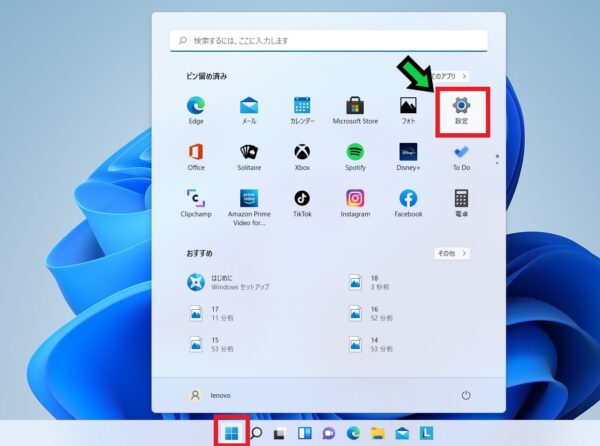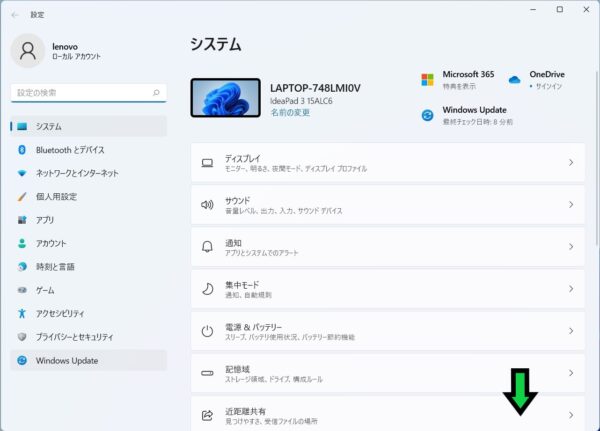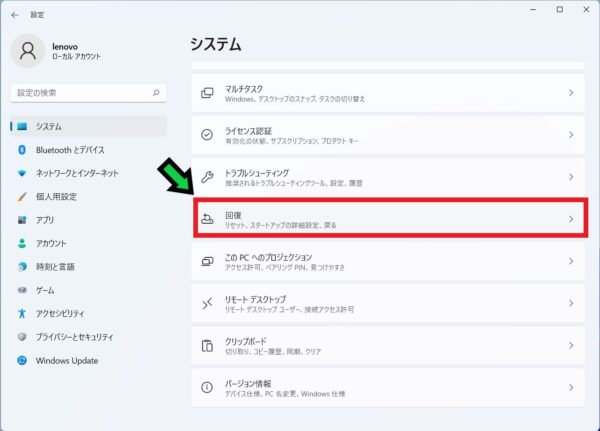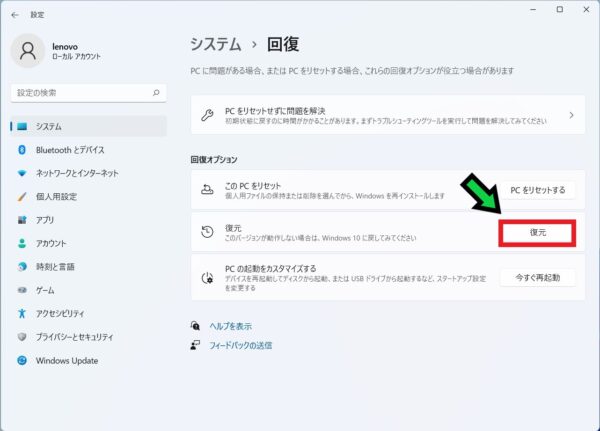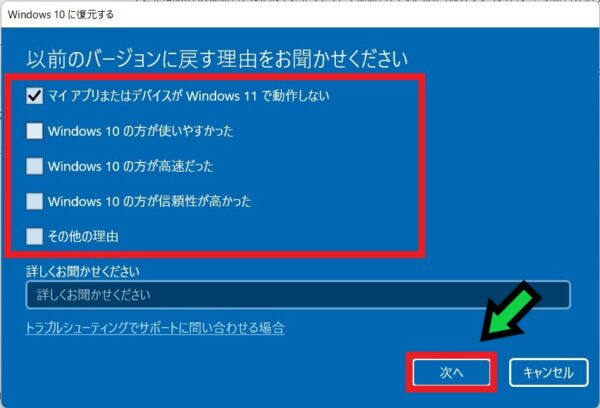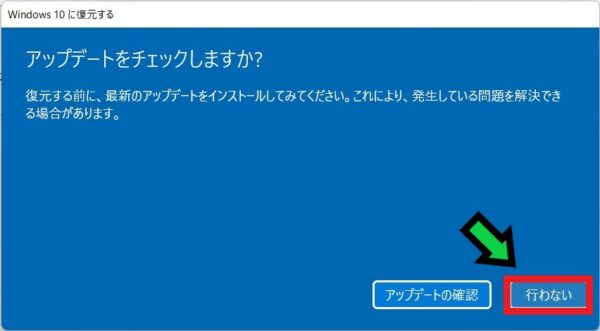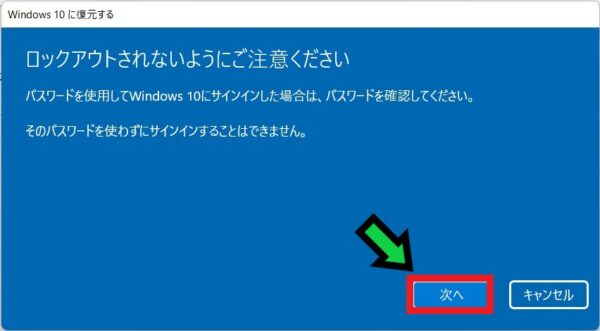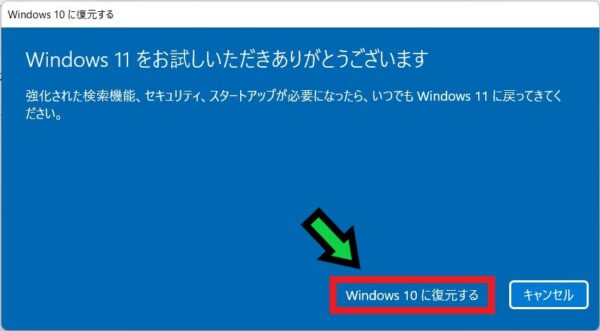作成日:2022/03/16
(更新日:2022/03/16)

こういった疑問に答えます。




本記事のテーマ
Windows11からWindows10へ戻す方法【10日間限定】
記事の信頼性

200社ほどの企業のパソコンサポートを担当していました。
今ではパソコン修理会社を設立して、年間500台以上のトラブル対応を行っております。
この記事から得られる事
Windows11からWindows10へ戻す方法について紹介します。
間違えてWindows11にアップグレードしてしまった場合や、アプリが使用できない方は、アップグレードから10日以内であれば元に戻すことができます。
この記事を読むことで簡単にWindows10へ戻せます。
今回はWindows11からWindows10へ戻す方法について紹介します。
・Windows10に戻したい方。
・Windows11にアップグレードしてから10日以内の方。
Windows11からWindows10へ戻す方法
【前提条件】
・この方法はWindows11での手順です。
・Windows11にアップグレードしてから10日以内に限り可能です。
【手順】
①画面下のスタートボタンをクリック→「設定」を選択
②少し下にスクロールしていき「回復」を選択
③「復元」をクリック
④理由を選び「次へ」をクリック
⑤「行わない」を選択
⑥「次へ」をクリック
⑦「Windows10に復元する」をクリック
少し待つとWindows10へ戻ります。